La paradoja de la elección es una bendición y una maldición. Nos recuerda que nunca debemos conformarnos con menos que lo mejor, pero también es la razón por la que parece que no podemos simplemente elegir una película. 🎥
Por suerte, hay una forma sencilla de acabar con el cansancio de las decisiones: elegir tus batallas. Elegir el tono adecuado de cáscara de huevo para la cocina probablemente no te quitará el sueño. Pero invertir en el software de gestión de proyectos ? Eso requiere su cuidadosa consideración.
Hay mucho software en esta categoría, pero la decisión suele reducirse a dos opciones: Monday.com y ClickUp. Estas herramientas pueden parecer similares sobre el papel, pero sus diferencias son asombrosas cuando se ponen en práctica.
Esta completa guía está aquí para sacar a la luz esas diferencias con una comparación detallada de las funciones fundamentales de Monday y ClickUp. Así que usted puede estar tranquilo sabiendo que hizo la elección correcta para el equipo. 🤓
¿Qué es ClickUp?
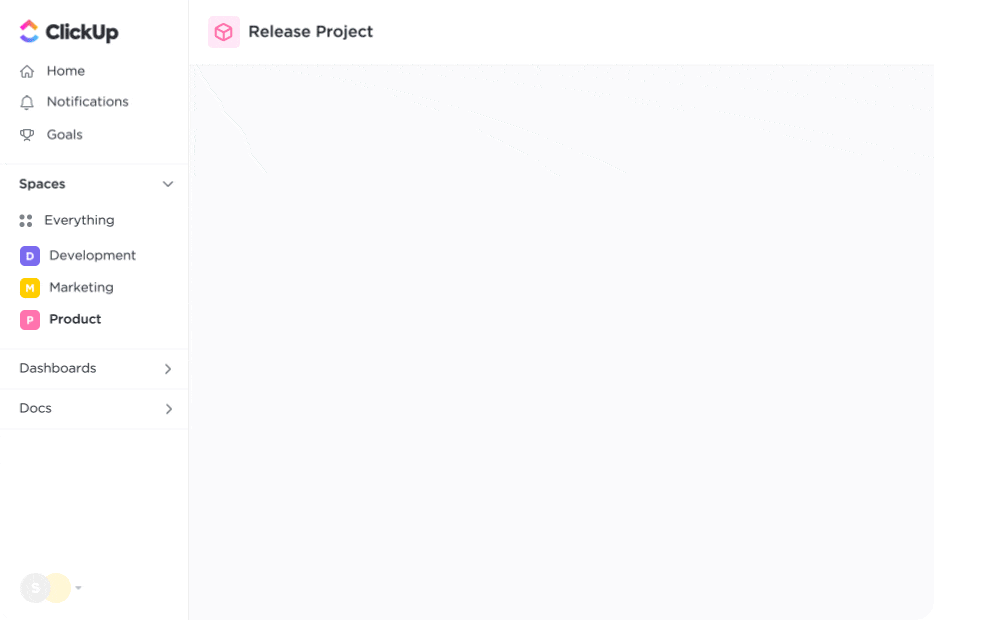
Visualice sus tareas con más de 15 vistas en ClickUp, incluyendo Lista, Tablero y Calendario
ClickUp es totalmente personalizable herramienta de productividad diseñada para agilizar cualquier proceso, maximizar sus recursos y mejorar la colaboración en equipo. Es el único software lo suficientemente potente como para consolidar su trabajo a través de aplicaciones en una plataforma dinámica con nuevas actualizaciones lanzadas cada semana para mejorar su experiencia.
Su facilidad de uso y flexibilidad permiten a ClickUp escalar con su negocio,, convirtiéndolo en una solución ideal para cualquier caso de uso. Además de su enfoque "todo en uno" para la gestión del trabajo, ClickUp se diferencia de sus competidores por un amplio conjunto de funciones integradas directamente en su plataforma, como por ejemplo
- Jerarquía organizativa de ClickUp
- Más de 15 vistas de trabajo personalizables
- Documentos colaborativos de ClickUp
- Pizarras ClickUp
Y su último lanzamiento que ha causado sensación, ClickUp AI. ⚡️

Utilice ClickUp AI para escribir más rápido y pulir sus textos, respuestas de correo electrónico y mucho más
Además de sus funciones principales, ClickUp ofrece una amplia (y creciente) biblioteca de plantillas para poner en marcha cualquier proceso en su espacio de trabajo, más de 1.000 integraciones con otras herramientas de trabajo y planes de precios que se ajustan a todos los presupuestos.
Pero más sobre ClickUp en un minuto. 🔥⏰
¿Qué es Monday?
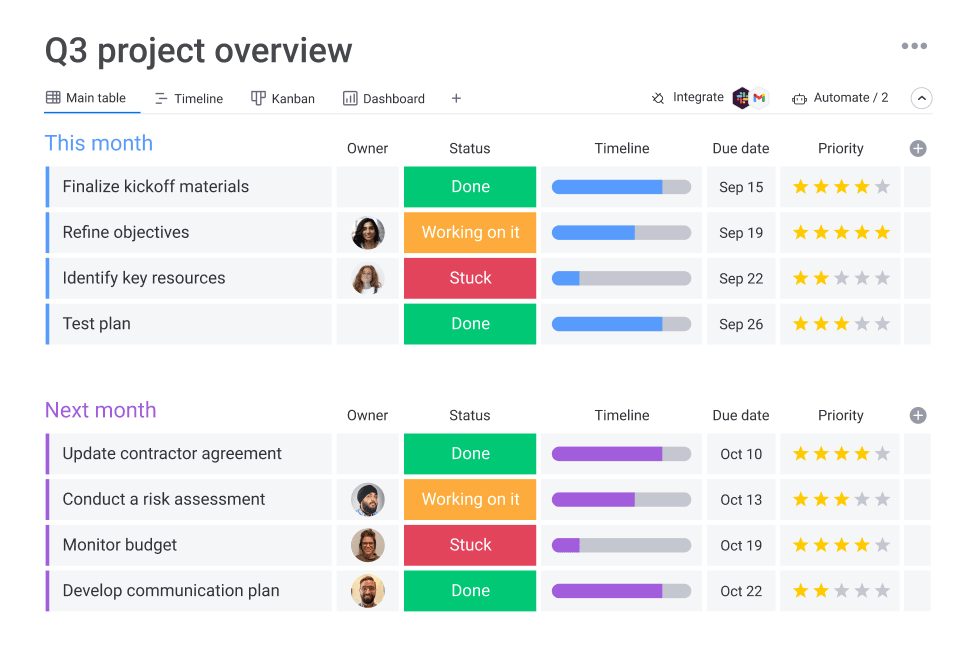
vía monday.com Desde marketing a RRHH, monday ofrece una gran variedad de versátiles gestión de equipos funciones para ayudar a los equipos a trabajar juntos y crear procesos fluidos y transparentes. Con paneles, múltiples vistas, automatizaciones y plantillas para compatibilidad con más de 200 flujos de trabajo, monday es un fuerte competidor en el ámbito de la gestión de proyectos.
Todo esto puede parecer bastante estándar en comparación con lo que ofrece ClickUp, con la excepción de una llamativa diferencia: monday no sigue la metodología "todo en uno" de ClickUp_.
Para prestar un mejor servicio a equipos pertenecientes a corporaciones, organizaciones sin ánimo de lucro y pequeñas empresas, monday divide su funcionalidad entre un número de productos estrechamente adaptados:
- gestión del trabajo de monday: Para equipos de marketing y PMO paraejecutar tareasproyectos y procesos para alcanzar metas compartidas
- CRM de equipo de ventas Monday: Capture clientes potenciales, gestione su cartera de proyectos, incorpore clientes, etc
- lunes de desarrollo: Lleve suestrategias de proyecto sobre la línea de meta con funciones para planificar lanzamientos, en la gestión de proyectos, y el seguimiento de errores
- Formularios de trabajo: Construir encuestas para recoger y compartir las solicitudes, comentarios y datos
- Canvas: Actualmente en fase beta, Canvas es la versión de Monday del software de pizarra digital
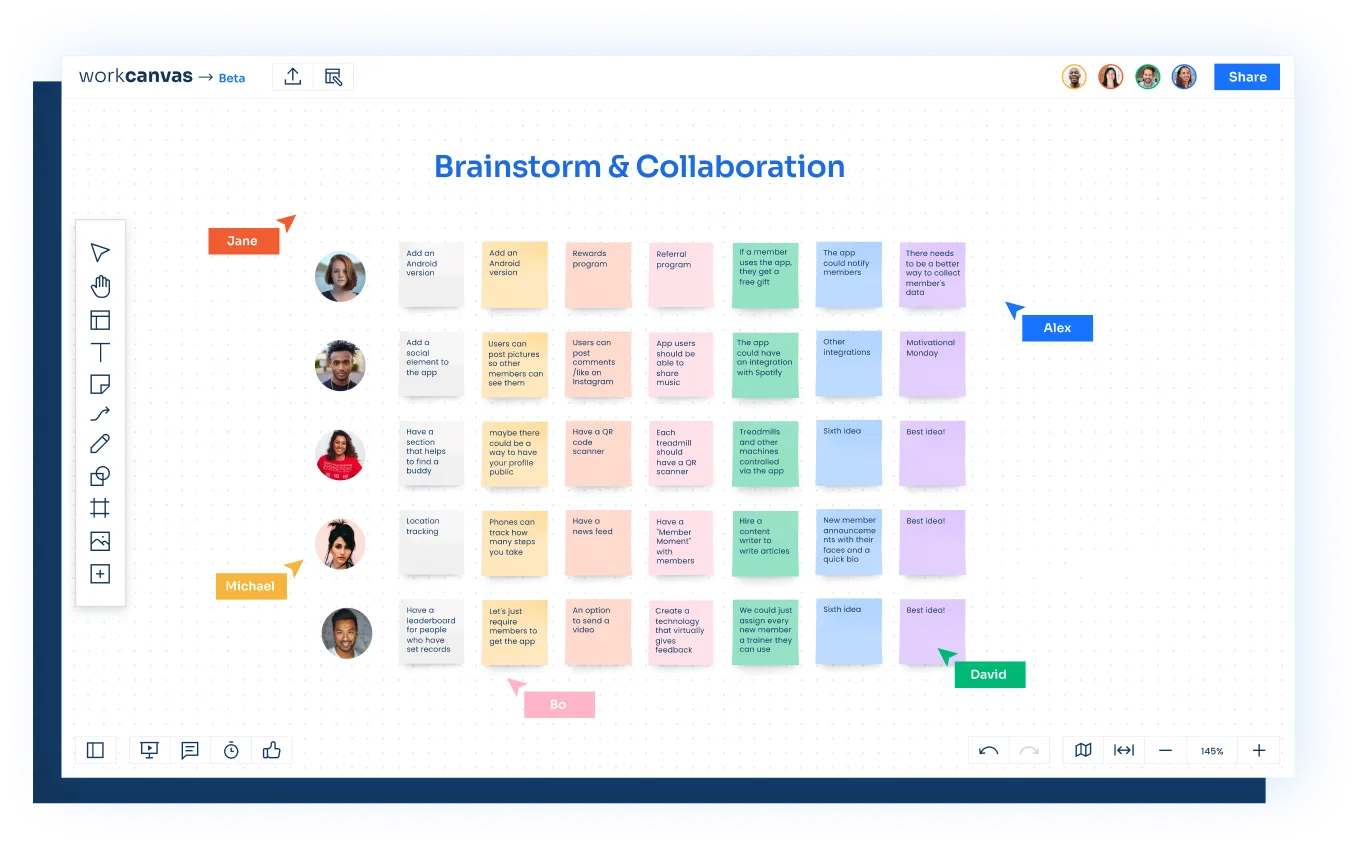
Colabora con el equipo utilizando Canvas, el software de pizarra digital de monday
Por un lado, los equipos pueden profundizar en sus roles utilizando las funciones específicas que más les convengan. Por otro, se corre el riesgo de crear silos y obstaculizar una colaboración significativa. Al separar virtualmente a los miembros de sus compañeros, los proyectos interfuncionales, la ampliación y la accesibilidad general se hacen cada vez más difíciles.
Dicho esto, Monday es un peso pesado en esta categoría por una razón. Sigue ayudando a los equipos a dar sentido a su trabajo en todo el mundo y puede que a ti también te interese. Al final de este artículo, lo sabrás con certeza.
Comparación definitiva de las funciones de ClickUp y Monday.com
A pesar de las similitudes en las características o funciones, ClickUp y monday toman caminos fundamentalmente diferentes para ayudar a los equipos a alcanzar sus metas.
Tenga esto en cuenta junto con su estilo de trabajo, pila de tecnología, tamaño del equipo, presupuesto y caso de uso a medida que se desplaza a través de nuestra comparación de características lado a lado. Compare los pros y los contras de monday y ClickUp con las necesidades de su organización para descubrir qué herramienta le resulta más útil.
Gestión de proyectos y tareas
La gestión de proyectos moderna es un concepto bastante nuevo. Muchos de los principales herramientas de gestión de proyectos coinciden en las funciones básicas que los gestores necesitan para realizar su trabajo con eficacia. Por eso no es de extrañar que las listas de funciones de ClickUp y Monday coincidan en parte.
Ambas herramientas ofrecen un intervalo de funciones curadas para hacer la planificación, ejecución y seguimiento de proyectos significativamente más manejable:
- Múltiples vistas como Kanban, Gantt, Lista, Cronograma y Calendario para organizar y evaluar su trabajo de diferentes maneras
- Relaciones y dependencias de tareas para comunicar el orden de los eventos en su flujo de trabajo
- Estados de tareas personalizados para actualizaciones más exactas de cualquier elemento de acción
- Múltiples personas asignadas en tareas de mayor envergadura y la posibilidad de desglosar tareas complejaselementos de acción en subtareas más pequeñas
- Hitos para cumplir el calendario y hacer un seguimiento de los eventos de referencia del proyecto

Mostrar relaciones entre tareas y hitos utilizando la vista Gantt en ClickUp
Su lista personal de funciones imprescindibles será más precisa a medida que se vaya asentando en su metodología preferida de gestión de proyectos. Del mismo modo, Monday y ClickUp también tienen sus propias especialidades. Aquí es donde destaca cada herramienta:
Funciones clave de ClickUp
Función 1: Jerarquía organizativa Jerarquía de proyectos de ClickUp es la base que da compatibilidad a todos los proyectos de ClickUp, hasta el último elemento de (la) lista de control.

La exclusiva jerarquía de ClickUp le ofrece la flexibilidad necesaria para organizar equipos de cualquier tamaño
Es la única solución de gestión de proyectos con la capacidad de captar el panorama general y los detalles clave. De este modo, puede ver todo el trabajo de su plataforma a vista de pájaro o profundizar en elementos de acción específicos.
Función 2: subtareas en varias listas Subtareas en múltiples listas es la siguiente gran función flexible de ClickUp. Perfecta para los equipos ágiles que gestionan montones de piezas móviles en un proyecto complejo, esta función permite añadir subtareas y subtareas anidadas a Listas adicionales, sin que ello afecte a las tareas más grandes a las que pertenecen.
La función Tareas en Listas Múltiples (TIML) de ClickUp permite a los desarrolladores conectar tareas con otros equipos de la organización
Función 3: Pizarras de ClickUp Pizarras ClickUp están integradas de forma exclusiva en la plataforma y son fundamentales para ayudar a los directivos a
- Capturar las mejores ideas con su equipo durante las sesiones de brainstorming
- Crear y colaborar en todo tipo de diagramas de flujo de trabajo
- Presentar diagramas muy visualesplanes de proyecto a las partes interesadas con documentos de procesos, tarjetas web, tareas y medios integrados
Y lo más importante, las Pizarras ClickUp son el único software de pizarra digital que convierte cualquier idea directamente en una tarea procesable.

Incruste documentos de ClickUp directamente en las Pizarras para acceder a documentos importantes del proyecto, a la investigación y al contexto sin salir de su Pizarra
Esta función revolucionaria mantiene su pizarra actualizada y valiosa durante todo el proceso del proyecto. Además, con más de 90 plantillas de Pizarra gratuitas, podrá capturar sus ideas y ponerlas en práctica en cuanto le llegue la inspiración.
¿Por qué más nos gustan las Pizarras? Porque están disponibles para los usuarios de ClickUp en cualquier opción de precio, incluso en su plan gratuito. 💸
Funciones clave de Monday
Función 1: Priorización de tareas
Las prioridades de tareas en monday te ayudan a mantener el rumbo y a planificar el plan de juego más eficaz para tu día. Puedes arrastrar y soltar tareas en tu lista de pendientes para centrarte primero en las más importantes y, a continuación, asignar propietarios y ajustar los plazos según sea necesario para que todo vaya sobre ruedas.
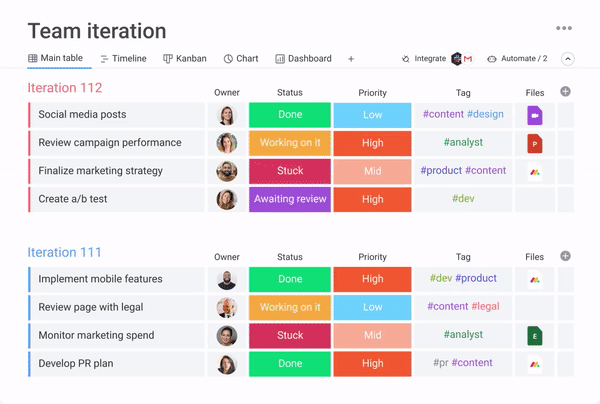
Actualice los estados de las tareas y priorice sus pendientes con gestión de tareas funciones en Monday
Función 2: control de tiempo
Controlar el tiempo que has dedicado a tareas específicas utilizando el control de tiempo nativo de monday es otra forma de prever con precisión tu semana. Puedes añadir una columna de control de tiempo a los elementos de cualquier Tablero (por ejemplo, proyectos individuales, grupos de tareas, pipeline, etc.) para tener una mayor visibilidad de dónde se va realmente la mayor parte de tu día. Esta función también ayuda a los gestores a identificar los cuellos de botella en el flujo de trabajo de su equipo o a asegurarse de que se compensa correctamente a los miembros por las horas facturables.
![]()
Añade una columna de control de tiempo a tu Tablero en Monday para ver dónde va realmente tu esfuerzo diario
Función 3: Línea de base de (diagrama de) Gantt
La función de (diagrama de) Gantt es nuestro siguiente recurso favorito de los lunes para la gestión de proyectos. Esta herramienta superpone una instantánea del proyecto actual sobre el plan original para mostrar qué elementos van por buen camino, están retrasados o aún no han comenzado. Esta función añade dos columnas al Tablero del proyecto:
- Una columna secundaria de cronograma para mostrar el estado de cada elemento en el momento en que se tomó la instantánea
- Una columna con una fórmula para calcular el retraso del elemento con respecto al plan original
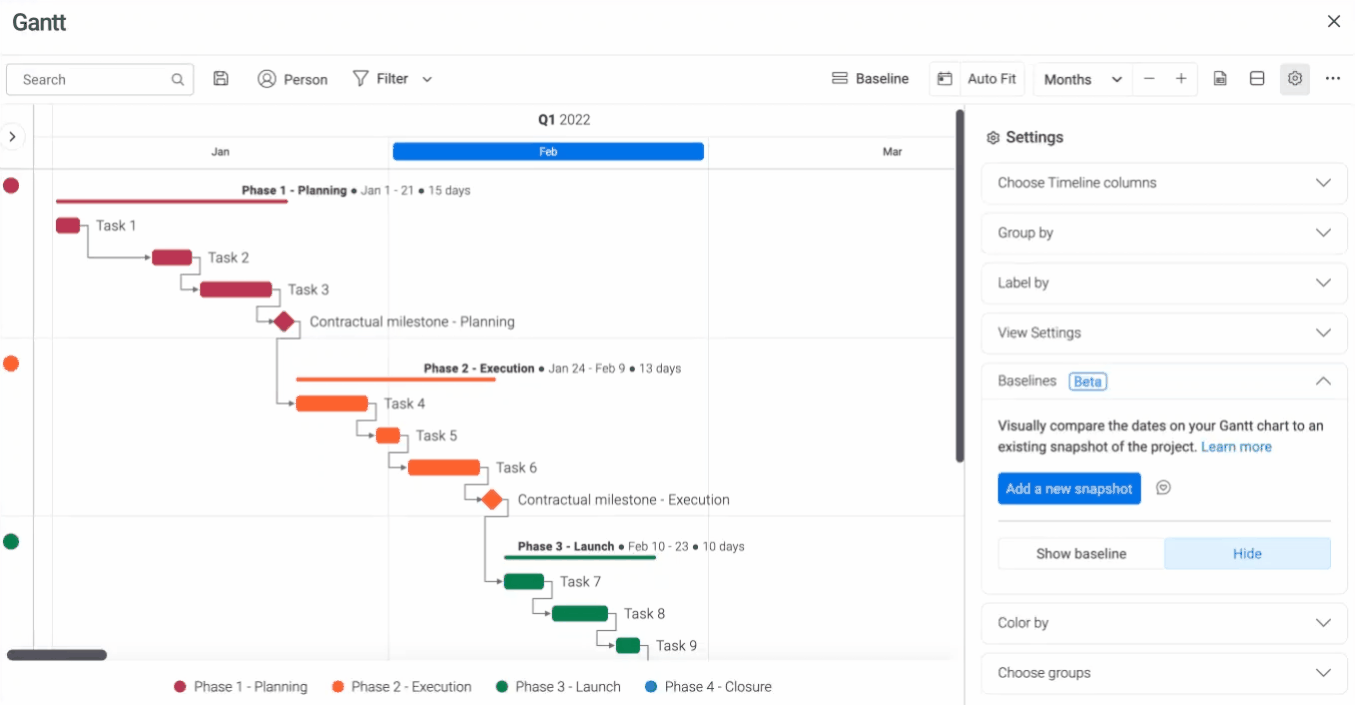
Compare el ritmo actual de su proyecto con su cronograma de plan utilizando la función de línea de base de Gantt en monday
¿Qué herramienta ofrece una mejor personalización de la gestión de proyectos?
Dependiendo de lo que busque en su software de gestión de proyectos, ¡hay empate! 👔
más o menos
Si gestionas rutinas proyectos y tareas a un nivel básico, no puede equivocarse con ninguna de las dos herramientas. Pero si está..
- Dirigir un equipo ágil
- Gestión de proyectos complejos
- Crear flujos de trabajo muy visuales
...Entonces ClickUp es tu ganador. 🏆
![]()
Registre el tiempo sobre la marcha o introdúzcalo manualmente con el control de tiempo en ClickUp
La principal diferencia aquí es que, mientras que Monday tiene un montón de funciones de gestión de proyectos para supervisar los flujos de trabajo rutinarios, ClickUp los iguala todos-y algo más.
El control de tiempo, las prioridades de las tareas y los gráficos de Gantt son algunas de las funciones de gestión de proyectos más potentes de monday, pero son bastante estándar en comparación con las de ClickUp Lista completa de funciones de ClickUp . Tanto es así, que los usuarios de ClickUp pueden acceder a estas funciones sin coste alguno, además de varias funciones que Monday simplemente no tiene. La jerarquía de ClickUp, las subtareas en varias listas y las Pizarras son el ejemplo perfecto de ello, aunque sólo hemos arañado la superficie de todo lo que ClickUp puede ofrecer.
Aunque la gestión de proyectos es el pan de cada día de ClickUp, hay muchas otras formas de utilizar cada una de estas potentes herramientas. Echemos un vistazo a otras formas en las que ClickUp y Monday ayudan a los equipos a hacer frente a su trabajo.
Automatización del flujo de trabajo e IA
La automatización del trabajo rutinario no es nada nuevo, pero la IA generativa sí que lo es.
Si ya le gusta utilizar automatizaciones del flujo de trabajo para acelerar sus procesos, la introducción de la IA le parecerá un paso natural. La automatización de flujos de trabajo y la IA van de la mano, y la adopción de ambas en su día a día llevará su productividad al siguiente nivel.
Funciones clave de ClickUp
Función 1: ClickUp AI
Empecemos con el último y mejor de los lanzamientos de ClickUp en esta categoría: ClickUp AI ClickUp IA . 🤖

Resume instantáneamente largos hilos de comentarios con sólo pulsar un botón usando ClickUp AI
ClickUp AI es la única solución de IA basada en roles que le ayuda a alcanzar resultados específicos más rápidamente con indicaciones respaldadas por investigaciones para su departamento y función de equipo exactos. Desde ventas a marketing, ingeniería y más, ClickUp tiene una herramienta de IA a medida para cada caso de uso con el poder de:
- Evaluar su escritura
- Resumir tareas, textos e hilos de comentarios
- Traducir y generar contenido en varios idiomas
Y aún más en el horizonte, incluyendo la creación de tareas y subtareas, resúmenes standup, y el acceso sobre la marcha.
Ofrezca interpretaciones casi perfectas de su contenido en más de 10 idiomas con la acción Traducir de ClickUp AI
La IA está profundamente integrada en la plataforma de ClickUp para mejorar su productividad desde cualquier lugar de su entorno de trabajo, no sólo en su oficina Documentos de ClickUp . Esto significa que ClickUp AI puede reunirse con usted donde se encuentre, incluyendo su Bandeja de entrada o una tarea para entregarle los puntos clave.
Función 2: Automatizaciones
Diseñado para ocuparse de sus procesos coherentes para que pueda centrarse en el trabajo que más importa, Automatizaciones ClickUp son su próximo mejor amigo en ClickUp.
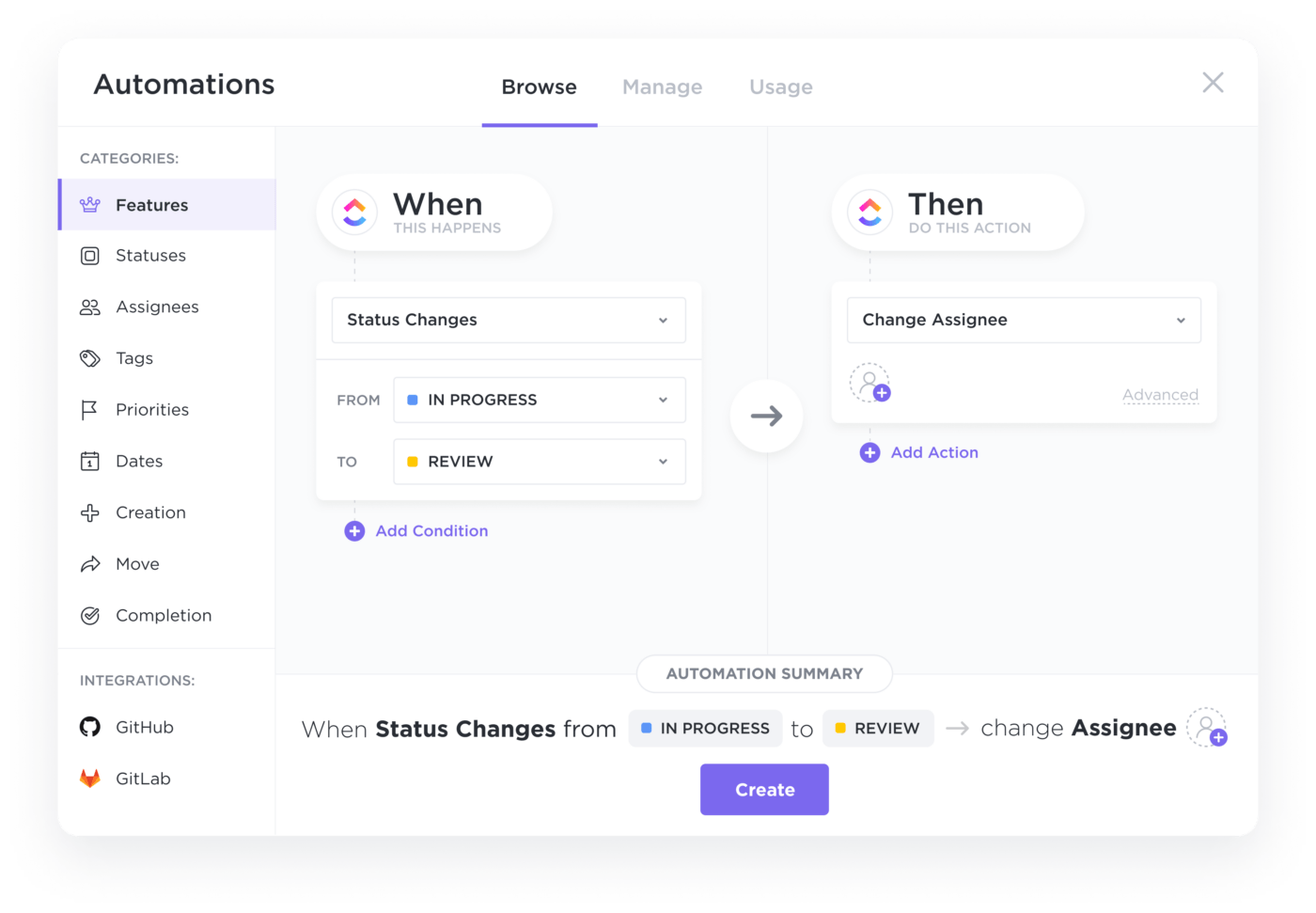
Las automatizaciones desencadenan automáticamente resultados cuando se produce una acción en ClickUp
Elija entre ejemplos de automatización o construya el suyo propio desde cero para automatizar su día de más de 100 maneras. Personaliza todo tipo de resultados en tu entorno de trabajo cuando actúes para asignar o establecer tareas periódicas, actualizar un estado, ajustar prioridades, llegar a tus fechas límite y mucho más. ¡Las posibilidades son infinitas!
Se trata de una función esencial para los gestores que supervisan varios equipos, proyectos o flujos de trabajo complejos. Al eliminar las acciones sin sentido entre las fases del proyecto, cada miembro del equipo ahorra un tiempo valioso.
Incluso puede automatizar los aspectos de su trabajo que implican aplicaciones externas para consolidar más de sus procesos diarios en un único espacio de trabajo compartido dentro de ClickUp. Y con las condiciones de Automatización, puede ser granular con sus especificaciones desencadenantes para que cada acción se dispare exactamente según lo planeado.
Función 3: Comandos de barra inclinada
La IA y las Automatizaciones del flujo de trabajo de ClickUp no son los únicos recursos que ayudan a los directivos a alcanzar sus metas finales con mayor rapidez. Comandos de barra inclinada son otra función útil (y sorprendentemente potente) para crear atajos a medida dentro de su entorno de trabajo.
Ya se trate de buscar una tarea antigua de la Q1, de abrir herramientas de edición de texto enriquecido en un documento de ClickUp o de añadir figuras a las Pizarras, basta con pulsar el teclado.

ClickUp Docs permite formato enriquecido y comandos de barra inclinada trabajar de forma más eficaz
Funciones clave de Monday
Función 1: asistente de IA para los lunes
Al igual que ClickUp, monday ha anunciado recientemente la incorporación de IA a su plataforma.
Actualmente en fase beta, el asistente de IA de monday puede redactar correos electrónicos en el software CRM de ventas de monday, resumir documentos, crear fórmulas y generar tareas. Una de las ventajas clave de monday es su mercado de apps para que desarrolladores externos creen y compartan otras aplicaciones de IA que complementen el software.

Genera tareas, contenidos y mucho más con el asistente de IA de monday
Como recordatorio amistoso, aunque muchas apps del mercado de monday ofrecen pruebas gratuitas para nuevos usuarios, las apps más avanzadas suelen requerir un pago adicional. Y si la herramienta de IA de monday es un factor decisivo para ti, asegúrate de que estás invirtiendo en el producto monday correcto para obtener la función de IA que estás buscando.
Función 2: Automatizaciones
En monday también encontrará automatizaciones gratuitas/a de código que se encargarán del trabajo pesado en sus procesos diarios. Personalice los desencadenantes, condiciones y acciones de las columnas de su Tablero utilizando el constructor de automatizaciones de monday para agilizar tareas manuales como:
- Envío de correos electrónicos recordatorios a miembros específicos del equipo en fechas importantes
- Actualización de propietarios cuando se completan elementos
- Cambio automático de estados cuando las tareas alcanzan sus fechas límite
Sólo para darte algunas ideas. 🧠

Cree automatizaciones personalizadas en monday para eliminar su carga de trabajo
A medida que los procesos cambian, sus automatizaciones también pueden hacerlo. Edite, elimine, replique o desactive sus automatizaciones en cualquier momento para mantener sus flujos de trabajo actualizados.
¿Qué herramienta es mejor para automatizar los flujos de trabajo?
Aunque Monday ofrece funciones de IA y automatización comparables, ClickUp se lleva la palma en este aspecto. 🎂
ClickUp mejora continuamente su plataforma a través de actualizaciones semanales y lanzamientos de funciones para mantener su experiencia de trabajo fresca y más productiva. Muchas de estas mejoras se realizan a petición de la propia base de usuarios de ClickUp y a menudo se centran en Automatizaciones. Como resultado, las Automatizaciones en ClickUp son totalmente personalizables, confiables e increíblemente fáciles de usar.
Pero a pesar de sus sólidas funciones de Automatización, ClickUp AI fue la función que realmente inclinó la balanza en esta categoría.
Esta función le permite reescribir grandes cantidades de contenido para adaptarlo a su Tono de voz específico
ClickUp basado en roles Herramientas de IA se optimizan constantemente para ayudar a los equipos de todas las organizaciones a generar resultados a medida desde el primer momento. Con una lista cuidadosamente seleccionada de indicaciones relacionadas con su departamento específico y caso de uso, cualquiera puede utilizar ClickUp AI para crear contenido valioso y refinado en cuestión de segundos. Además, ClickUp AI está integrado directamente en la plataforma para satisfacer a los miembros exactamente donde se encuentran en su trabajo, sin necesidad de complementos.
Colaboración y comunicación
La colaboración es uno de los puntos más difíciles a los que se enfrentan a diario los gestores de proyectos. Las mejores herramientas de gestión de proyectos intentan combatir esta lucha con una combinación de funciones para fomentar el trabajo en equipo, las conversaciones constructivas y la comunicación significativa entre los gestores de proyectos y sus actores clave.
Lo ideal sería que el software de gestión de proyectos cumpliera todos los requisitos en lo que respecta a la comunicación asíncrona y en tiempo real. De este modo, evitará invertir en apps de un solo uso y podrá conectarse con sus interlocutores desde la misma herramienta en la que presenta nuevas ideas, actualizaciones del proyecto y perspectivas.
Veamos cómo ClickUp y monday llevan la colaboración a sus plataformas. 👀
Funciones clave de ClickUp
Función 1: vista del chat
Si estás haciendo malabares con un puñado de apps para seguir conversaciones específicas o el sonido de tu mensajero instantáneo ha invadido oficialmente tus pesadillas, entonces necesitas Vista del chat de ClickUp en tu vida.

La vista de chatear almacena todos tus comentarios en ClickUp para encontrar rápidamente cualquier conversación
La vista de chatear en ClickUp es la solución de mensajería instantánea definitiva. Utilice @menciones para llamar a los miembros directamente a la discusión e incluso incrustar páginas web, hojas de cálculo y vídeos para obtener más contexto en cada mensaje. Pero no se trata de la típica herramienta de mensajería instantánea. La vista de chatear también consolida todas las conversaciones de tu equipo en una ubicación central organizada por proyecto o categoría para que nunca te sientas fuera de onda.
Función 2: Comentarios asignados y en hilos
Para actualizaciones de tareas, sesiones de intercambio de ideas, edición y comentarios, hilos y comentarios asignados le ayudan a conectarse con los miembros de la fuente.
Usted tiene la capacidad de comentar sobre prácticamente cualquier cosa en ClickUp, ya sea que esté trabajando en documentos, Pizarras, tareas o subtareas. Puede añadir comentarios simplemente resaltando una línea de texto o escribiendo directamente en un cuadro de comentarios, y luego etiquetar a miembros individuales para convertir su mensaje en un elemento de acción.

Los comentarios asignados garantizan que los elementos de acción no se pierdan, independientemente de dónde se creen
Para las agencias que crean campañas o proyectos de diseño, emparejar los comentarios asignados con la detección colaborativa de ClickUp en Documentos y Pizarras es la clave para agilizar cualquier proceso de retroalimentación del cliente. Estas funciones le permiten personalizar los ajustes de uso compartido, ver quién está viendo su trabajo en cada momento y editar junto al equipo sin solapamientos.
Función 3: Grabación de pantalla con Clip
Ahora vamos a centrar nuestra atención en una de nuestras funciones favoritas de ClickUp que quizás aún no hayas probado, ClickUp Clip . 🎞️

Comparta su mensaje de vídeo con un enlace directo al navegador que no requiere descargas y puede verse al instante después de la grabación
Clip es una de las formas más rápidas y claras de comunicar su punto de vista en ClickUp. Plantee preguntas, haga demostraciones de productos o dirija sesiones de formación grabando su pantalla y narrando sobre la marcha con el micrófono de su dispositivo.
Cuando haya terminado de grabar su mensaje, ClickUp creará automáticamente un enlace que podrá compartir para reproducirlo directamente en su navegador o guardarlo para más tarde. No es necesario descargar nada.
Pero eso no es todo lo que Clip puede hacer. ClickUp lleva esta función un paso más allá con la opción de crear una tarea a partir de su grabación, escribir una descripción e incluso asignar miembros del equipo para mayor claridad en cualquier situación compleja.
Funciones clave de Monday
Función 1: Comentarios
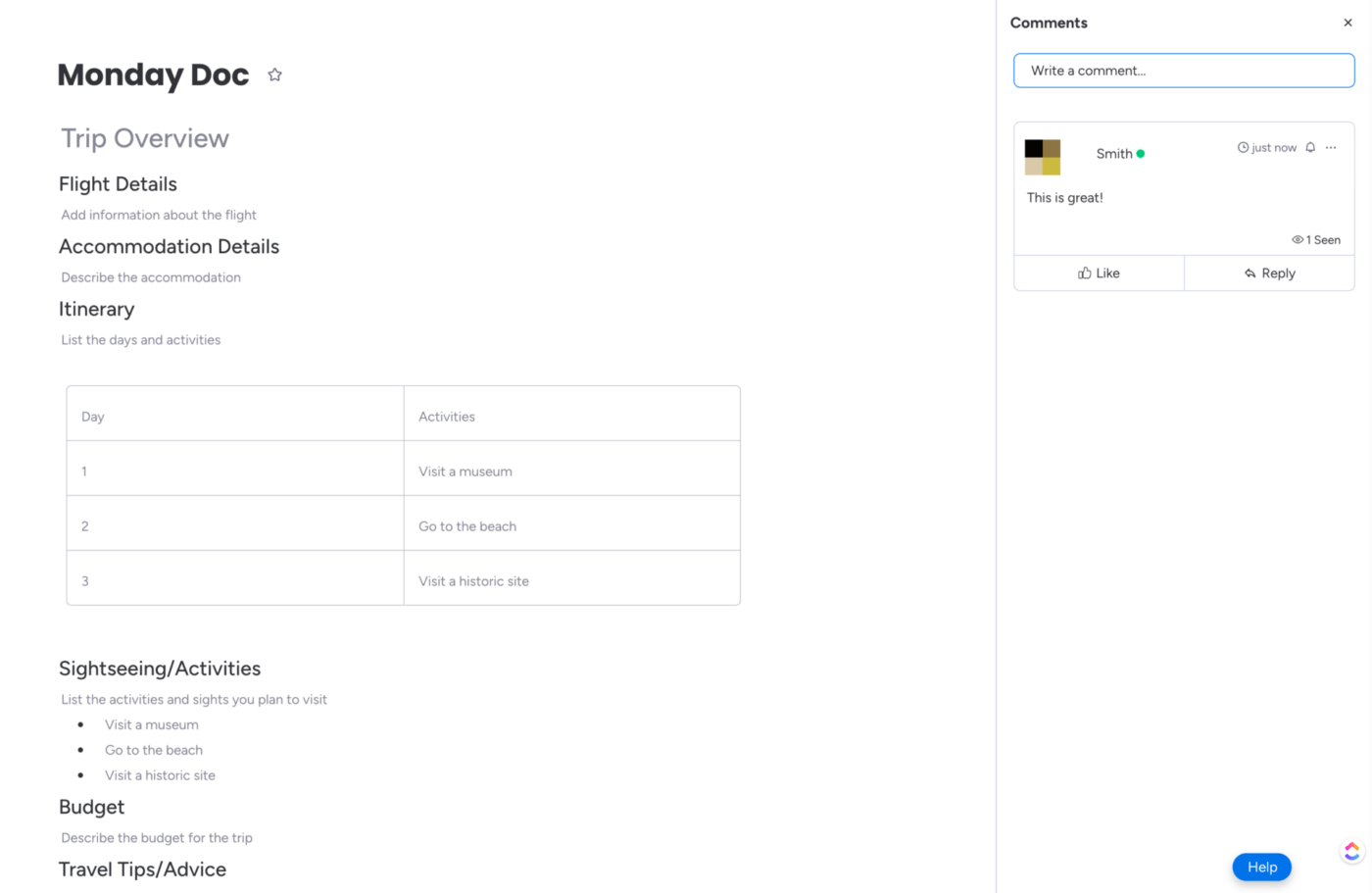
Vea sus comentarios haciendo clic en el texto resaltado o en la barra lateral de los documentos de trabajo del lunes
En los de Monday edición de documentos workdocs, puede utilizar los comentarios para proporcionar notas e información general mediante la sección de actualizaciones o añadir comentarios específicos resaltando texto. Incluso puedes utilizar comentarios para anotar imágenes o archivos en tus documentos. Al igual que en ClickUp, puedes etiquetar a otros miembros en los comentarios, adjuntar archivos, añadir medios y utilizar emojis para transmitir tu opinión.
Los comentarios en los documentos de trabajo son la principal función de colaboración de monday, pero también tienes la posibilidad de conectarte con el equipo a través de tus tareas. Basta con abrir cualquier tarea, navegar hasta la pestaña de comentarios, seleccionar el cuadro de texto y voila.
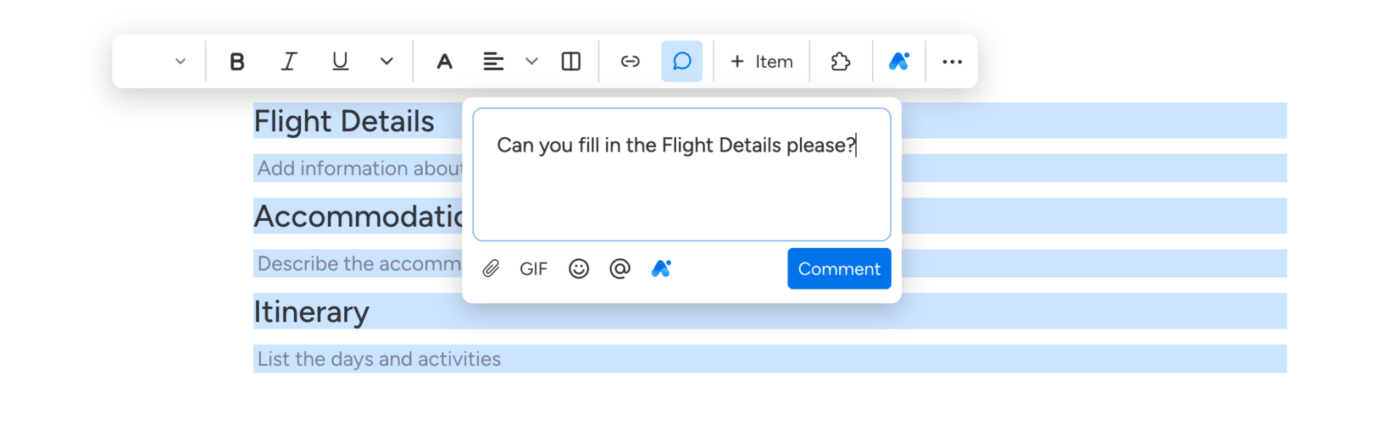
Resaltar texto para añadir y asignar comentarios en los documentos de trabajo de los lunes
Función 2: Invitados
Los invitados en monday facilitan a los gestores de proyectos la presentación de actualizaciones a las partes interesadas, la conexión (a internet) con clientes y el uso compartido de ideas. Mientras que los miembros del equipo tienen acceso completo a todas las funciones de su plan de monday, los invitados son invitados a un tablero específico por correo electrónico y tienen una experiencia de vista más simplificada. Es decir, solo pueden ver lo que tú quieres que vean. 🔎
Esta es una ventaja tanto para el equipo del proyecto como para tus clientes. Permite a los equipos proteger la información confidencial de agentes externos y, al mismo tiempo, da a los clientes la libertad de opinar sobre el propio proyecto.
Aunque no pueden crear sus propios Tableros ni añadir a otros miembros, los invitados de monday pueden hacer prácticamente todo lo demás, como añadir nuevos elementos, columnas y comentarios.
¿Qué herramienta fomenta mejor la colaboración en equipo?
Comprobemos las estadísticas. 🧮
Funciones como el estado de las tareas y las prioridades son excelentes para comunicar visualmente el progreso de los proyectos tanto en Monday como en ClickUp. Pero para fomentar un trabajo en equipo significativo utilizando cada herramienta, las funciones mencionadas anteriormente son sin duda las más eficaces.
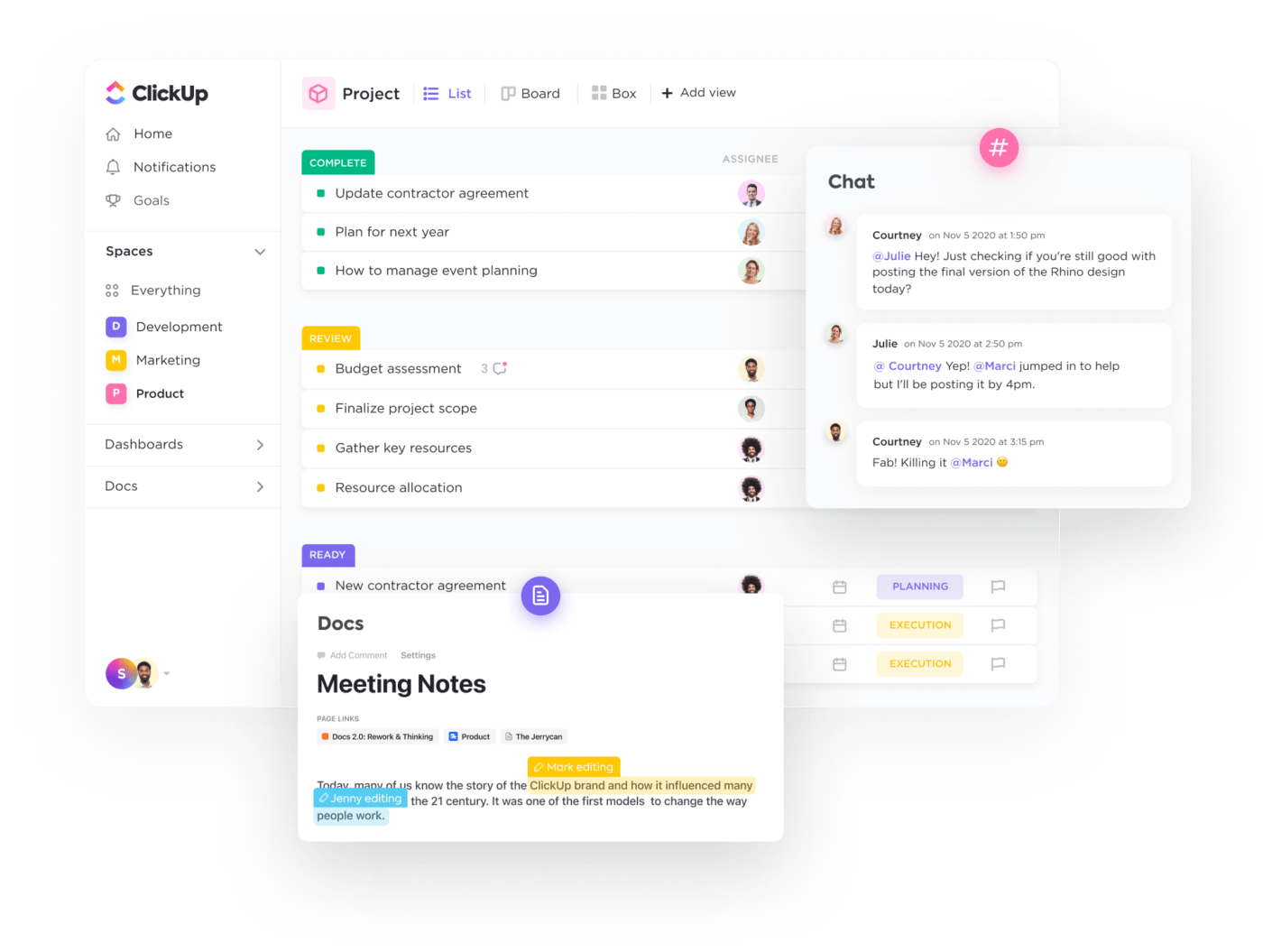
Colabore en ideas desde prácticamente cualquier lugar en ClickUp para crear hojas de ruta detalladas, bases de conocimiento y mucho más
Sin alternativas dentro de la app que sustituyan lo que la vista de chat y Clip te ayudan a conseguir, monday no puede competir con las capacidades de colaboración de ClickUp. Se pueden utilizar integraciones y complementos adicionales para solucionar este problema, pero se corre el riesgo de pagar más de su bolsillo por algo que ClickUp proporciona gratis/a.
Similar a lo que descubrimos en la categoría de gestión de proyectos, esta es otra área donde ClickUp tiene todas las herramientas de colaboración que monday incluye en su lista de funciones, pero monday no tiene la misma compatibilidad a cambio. Eso hace otra victoria para ClickUp en nuestros libros. 📚
Elaboración de informes y seguimiento de metas
Funciones como los estados personalizados de las tareas, los comentarios y los hitos proporcionan información clave sobre el progreso de un elemento de acción específico o de una tarea compleja, pero los paneles son su boleto para medir la salud general de su proyecto.
Así, si alguna vez una parte interesada le pregunta cómo va una campaña concreta, todo lo que tendrá que hacer es consultar su práctico panel.
ClickUp y Monday destacan en esta categoría. Cada herramienta ofrece cierto grado de:
- Incorporación de otras aplicaciones para una lectura más accesible y completa de los datos
- Seguimiento de la actividad para ver qué tareas se están realizando durante el día de cada miembro
- Elaboración de informes flexibles para obtener una visión de alto nivel del proyecto desde múltiples perspectivas
Pero veamos cómo estos dos sistemas de gestión de proyectos hacen suyas estas funciones. 👀
Funciones clave de ClickUp
Función 1: Paneles de control
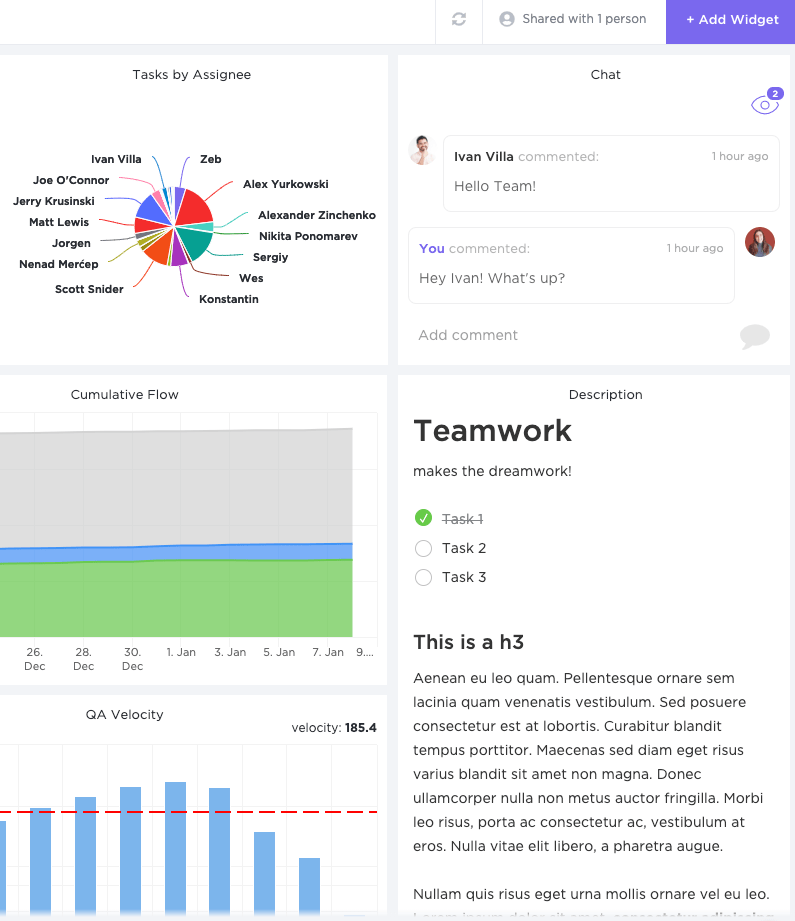
Utilice ClickUp para impulsar su mejora continua esfuerzos con sólidas funciones de seguimiento y análisis
Considere Paneles de ClickUp su centro de control para cualquier proyecto. Los paneles son totalmente personalizables y sólo es necesario arrastrar y soltar para crearlos. Elija uno de los paneles listos para usar de ClickUp para obtener al instante las métricas más importantes para algunos de los principales casos de uso, o construya el suyo propio.
Desplácese por más de 50 tarjetas de paneles para sprints, gestión de recursos, cálculos, gráficos y mucho más, y luego apílelas como bloques de construcción para configurar el recurso perfecto para su proyecto. Incluso puedes incrustar instantáneas en directo de otras herramientas de trabajo e interactuar con ellas directamente desde tu panel de control.
Esta visualización y perspectiva de alto nivel ayudan a los equipos a detectar al instante los cuellos de botella, recopilar métricas en tiempo real y tomar decisiones informadas con mayor rapidez: el sueño de todo gestor de proyectos y parte interesada hecho realidad.💜
más información sobre las muchas formas en que los cuadros de mando pueden mantener sus proyectos en el buen camino guía completa para principiantes con más de 15 ejemplos de casos prácticos.
Función 2: Metas y OKRs
Bienvenido a la función de Metas que no sabías que necesitabas. Metas ClickUp son rastreables, flexibles y, nos atreveríamos a decir, SMART. 😉

Utilice la función Metas de ClickUp para no perder el rumbo y alcanzar sus objetivos con plazos claros, objetivos cuantificables y un seguimiento automatizado del progreso
Esta herramienta se ha diseñado para ayudarle a conectar sus metas directamente con su trabajo, de modo que pueda alcanzar el intento correcto con mayor rapidez. Con la posibilidad de establecer plazos claros, varias formas de fijar metas y el seguimiento automático del progreso, la función Metas de ClickUp prácticamente no tiene comparación con otros sistemas de gestión de proyectos de categorías similares.
Puede medir su progreso y éxito en cualquier momento con objetivos numéricos, monetarios, de verdadero o falso y de tarea para ver lo cerca que está del éxito. Perfecto para equipos que trabajan con sprints semanales o cuotas de ventas. Y al añadir elementos de acción específicos directamente a tus Metas, cualquier cambio que hagas en esa tarea actualizará instantáneamente tus OKRs.
Además, las Metas en ClickUp son extremadamente organizadas y muy visuales. Organice las Metas en múltiples departamentos con carpetas fáciles de usar o controle quién puede acceder a sus Metas para mantener su crecimiento personal privado de miembros no esenciales.
Funciones clave de Monday
Función 1: Paneles de control
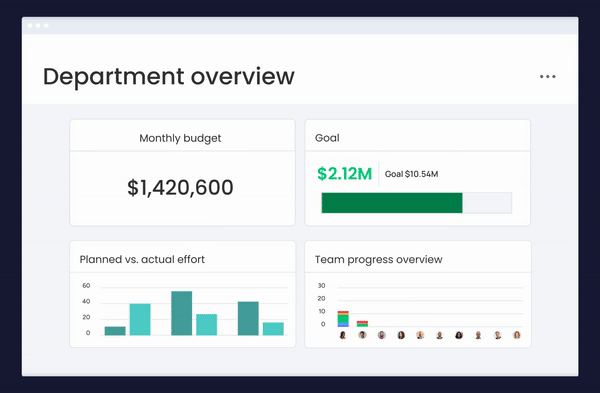
Añade widgets para construir tus paneles en monday
Dashboards in monday proporciona información basada en datos para obtener resultados utilizando su plataforma. Estos informes en tiempo real tienen la capacidad de crear informes de progreso, resúmenes y visiones generales de alto nivel de proyectos específicos o incluso de toda su organización.
Utilizando widgets de bloques de construcción similares, los paneles sin código de monday pueden graficar y visualizar métricas relacionadas con ingresos, ventas, cronogramas, carga de trabajo y más para ayudar a los equipos a priorizar su trabajo de manera más inteligente.
Función 2: Seguimiento de metas
monday hace un seguimiento de las metas un poco diferente. 💡
Donde ClickUp tiene una función designada Metas, monday ofrece un widget de meta para su panel o su seguimiento de metas plantilla-un flujo de trabajo preconstruido para visualizar, priorizar y desglosar tus metas utilizando las otras funciones de monday.
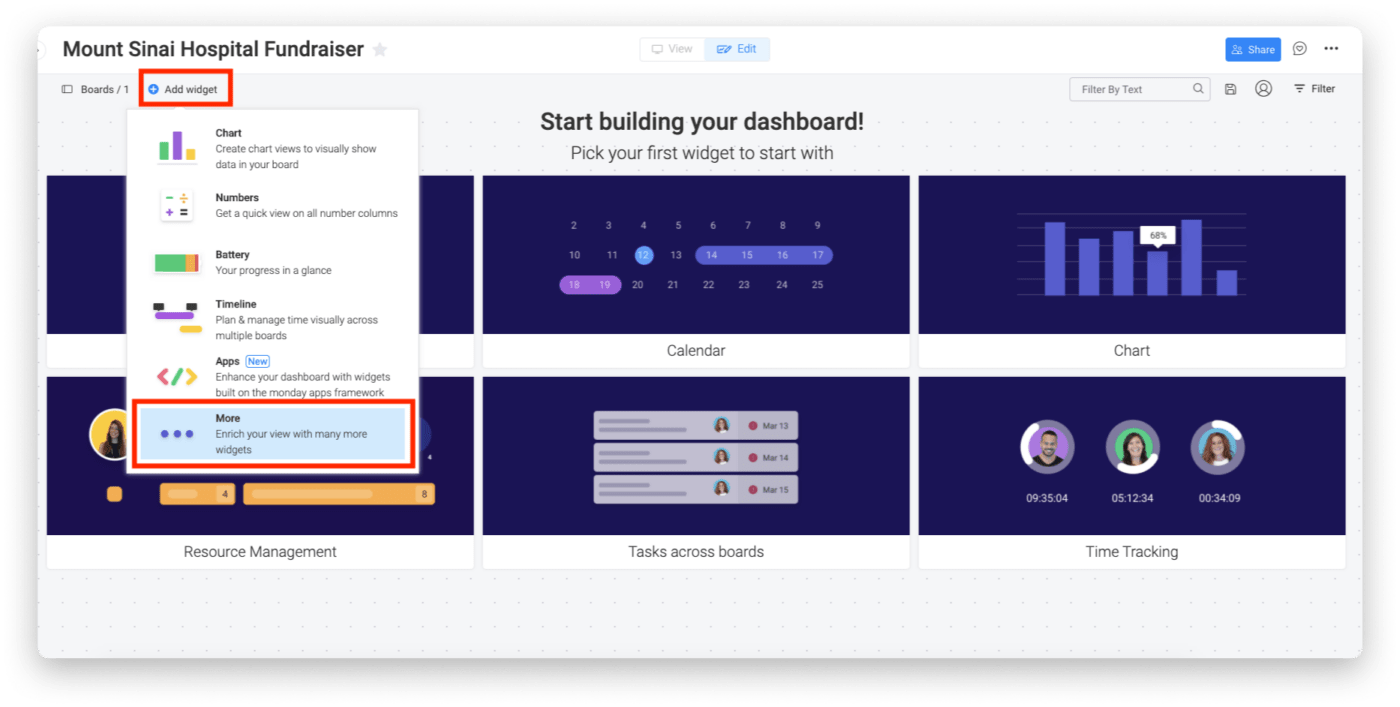
Sigue tus metas con el widget de metas en monday
Similar a ClickUp Metas el widget de objetivos de monday te permite ajustar objetivos y puede crear cálculos incluyendo sumas o promedios. Como el widget de metas está adjunto a tu panel, puede extraer información en tiempo real del progreso de tus tareas para actualizarla automáticamente.
¿El inconveniente? Estás bastante limitado a resultados basados en números. Así que si estás controlando las donaciones para la recaudación anual de fondos o vigilando el presupuesto de tu proyecto, ¡le sacarás mucho partido a este widget! Pero si estás gestionando OKRs trimestrales, objetivos de porcentaje a meta, o cualquier tipo de elemento de acción de sí o no, tendrás que utilizar una solución alternativa.
¿Qué herramienta destaca en la elaboración de informes y el seguimiento de metas?
Aunque las funciones del panel de monday son fáciles de personalizar y de usar, y se integran con un montón de otras herramientas, ClickUp puede hacer lo mismo. Las diferencias entre las funciones del panel de ClickUp y las de monday son mínimas, pero sin una función propia comparable relacionada con las metas, monday se queda corto en esta categoría.

Utilice la función Metas de ClickUp para realizar un seguimiento del progreso con objetivos numéricos, monetarios, de verdadero/falso y de tareas
Los paneles de ClickUp son el mejor recurso para obtener información a vista de pájaro, pero ¿qué ocurre con su desarrollo personal? ClickUp es consciente de la importancia de realizar un seguimiento de los intentos correctos a nivel individual y de proyecto. Además, las Metas están conectadas con el resto de su trabajo, por lo que siempre reflejarán los resultados más actualizados y en tiempo real sin tener que pulsar actualizar.
Consolidación e integraciones de apps
Si no estás seguro de si un software de gestión de proyectos tiene todas las utilidades que buscas, consulta sus integraciones. 😎
Piensa en las integraciones como una forma de que dos apps se comuniquen entre sí. Amplían la funcionalidad de cualquier herramienta y evitan que tengas que abrir cien pestañas distintas para llevar a cabo tus procesos. Puedes automatizar un mayor intervalo de tareas y obtener una vista más holística de tu trabajo para tomar decisiones más inteligentes en un instante.
Cuantas más apps se integren con su software, más valioso será; entre Monday y ClickUp, ¿qué software tiene más que ofrecer?
Funciones clave de ClickUp
Nunca nos cansaremos de decirlo: ClickUp es la herramienta todo en uno definitiva para aumentar la productividad._ 🙌🏼
Creada con la misión de ahorrar tiempo al mundo reduciendo el número de pestañas, apps y aplicaciones cambio de contexto clickUp es pionera en la consolidación de apps. Su amplio conjunto de funciones y su precio responden exactamente a esta idea. Independientemente de su presupuesto, tamaño del equipo, caso de uso o sector, ClickUp ha creado una solución para prácticamente cualquier reto con un conjunto de herramientas cada vez más amplio, flexible e intuitivo integrado en una potente plataforma.
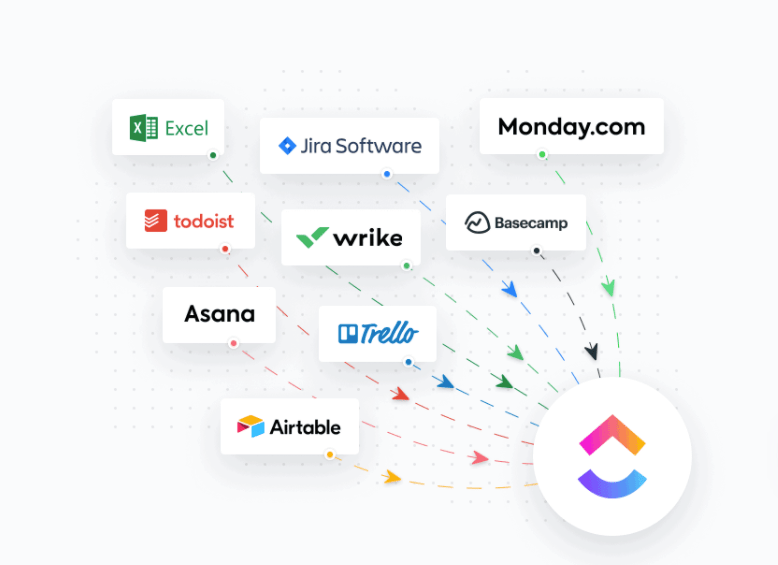
Conecte ClickUp a más de 1.000 herramientas de trabajo para agilizar todos y cada uno de los procesos
Pero eso no es todo Las integraciones juegan un rol muy importante en este esfuerzo. Por eso ClickUp se integra con más de 1.000 otras herramientas de trabajo para asegurarse de que está maximizando su tiempo optimizando sus procesos.
Va a ser difícil superar a ClickUp en este frente, pero veamos cómo se las apaña Monday en cuanto a consolidación de apps e integraciones.
Funciones clave de monday
A estas alturas, ya sabemos que monday no cree en la metodología del todo en uno. Aunque sus múltiples productos superan a muchos de sus competidores en sus clases específicas, esta estrategia creará soluciones para las empresas que luchan por reducir sus pilas tecnológicas en constante expansión.
Dicho esto, Monday compensa en cierto modo este contratiempo gracias a sus numerosas integraciones. Puedes evitar hacer malabarismos entre aplicaciones utilizando una de las más de 200 integraciones de monday con herramientas de trabajo populares como Google Workspace, Microsoft Office, GitHub, Slack, Zoom y más. Así que, aunque no puedas reducir tus herramientas imprescindibles, al menos puedes mantener la mayor parte de tu trabajo en una o dos pestañas del navegador al día. 😇
¿Qué herramienta proporciona una mejor consolidación tecnológica?
ClickUp revolucionó la idea de la consolidación tecnológica con su vanguardista enfoque todo en uno. Un enfoque que Monday se niega sistemáticamente a adoptar, a pesar de que las exigencias de la gestión de proyectos moderna siguen evolucionando.
Aunque no hay nada intrínsecamente malo en una mayor pila tecnológica o en la necesidad de apoyarse en múltiples productos, se aleja de las tendencias de trabajo más modernas y, desde luego, no es lo más eficiente. Perderás un tiempo valioso cambiando entre diferentes herramientas, gestionando múltiples ventanas y haciendo un seguimiento de tus muchas contraseñas inspiradas en nombres de mascotas. O peor aún: perderás una parte importante de tu presupuesto mensual pagando por herramientas que simplemente no necesitas.
Al elegir ClickUp, aumentará el impacto, los ingresos y el retorno de la inversión de su pila tecnológica al mismo tiempo:
- Mantenimiento de todas las funciones necesarias
- Unificar los flujos de trabajo y reducir los costes de administración
- Integración con prácticamente cualquier otra herramienta
- Actualizar a entornos más fáciles de usar
- Mejorar la alineación y el rendimiento de la organización
Así que sí, ClickUp es nuestro claro campeón en esta categoría. 🏆
¿Ya es usuario de Monday.com? *Importar tareas de Monday.com a ClickUp* !
Soporte al cliente
¿De qué sirve tener tantas funciones dinámicas si no se sabe cómo utilizarlas correctamente? O mejor aún, ¿qué hace si se encuentra con un problema al incorporar a su equipo o al aprender una nueva función?
Ahí es donde el soporte al cliente es clave. 🔑
Funciones clave de ClickUp
ClickUp se compromete a ofrecer un soporte al cliente de primera calidad las 24 horas del día, los 7 días de la semana, sin coste alguno. Tanto si es un usuario experimentado, como si está formando a su equipo o sopesando sus opciones de gestión de proyectos, ClickUp estará ahí para ayudarle en caso de necesidad.
Todo comienza en el Centro de ayuda de ClickUp -Su hub para todo lo relacionado con compatibilidad, formación, instrucciones y mucho más. Los problemas imprevistos pueden surgir en cualquier momento y lugar, y ClickUp lo entiende. ¿Su solución? Reunirse con el cliente en el lugar en el que se encuentra, con la posibilidad de navegar hasta el Centro de ayuda en cuestión de segundos. Ya sea desde su entorno de trabajo, desde su navegador o desde cualquier página web de ClickUp.
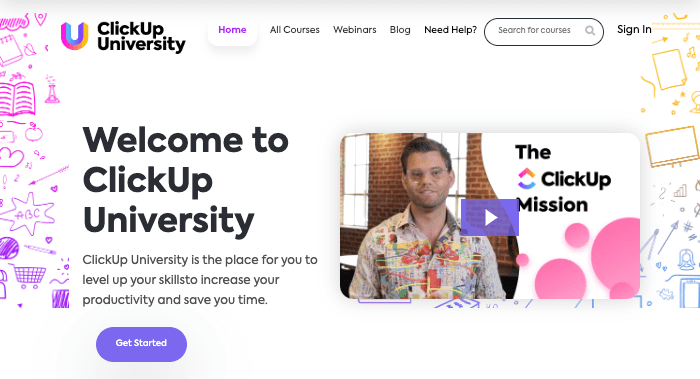
Conviértase en su propio experto de ClickUp con cientos de cursos, formaciones y seminarios web para ser aún más productivo con ClickUp
A partir de ahí, puede escribir su pregunta en la barra de búsqueda, conectar con el equipo de soporte a través del chat o explorar las otras cuatro opciones de documentación de recursos de ClickUp:
- API de ClickUp : Acceda rápidamente a valiosa documentación para crear integraciones personalizadas y mejorar su experiencia con la plataforma ClickUp utilizando la Interfaz de Programación de Aplicaciones (API) pública
- Universidad ClickUp : No importa la función, el caso de uso o la categoría, ClickUp University tiene un curso para ello Encuentre cursos diseñados para ayudarle a dominar cada aspecto de su entorno de trabajo, permitiéndole aumentar su productividad y perfeccionar sus habilidades
- Seminarios web : Ideales para equipos que no conocen ClickUp, los seminarios web amplían las soluciones bajo demanda para liberar todo el potencial de su espacio de trabajo. Estos recursos gratuitos se pueden ver (y volver a ver) a su conveniencia con ejemplos visuales de casos de uso para una experiencia de aprendizaje más inclusiva
- Biblioteca de plantillas ClickUp : Inicie cualquier proceso en ClickUp con plantillas totalmente personalizables adaptadas a cualquier caso de uso. Estas plantillas sirven como punto de partida seguro para guiar sus próximos movimientos, ahorrándole tiempo y esfuerzo a la vez que garantizan la eficiencia
No está solo en esto Con las numerosas opciones de soporte al cliente de ClickUp, su propio asistente personal para el intento correcto está a sólo un clic de distancia.
Funciones clave de Monday
Al igual que ClickUp, monday cuenta con un amplio centro de ayuda para responder a prácticamente cualquier pregunta. Pero, a diferencia de ClickUp, los recursos de compatibilidad, como el chat instantáneo en directo, están limitados a los clientes de pago y se debe acceder a ellos a través de su cuenta.
Más allá de eso, el centro de ayuda de monday se extiende a casi todos los demás formularios de compatibilidad. Tanto si buscas documentación detallada, vídeos explicativos, soluciones a casos de uso o incluso un foro comunitario para conectar con otros usuarios.
¿Sigue sin encontrar el servicio que necesita? Escriba su pregunta directamente en la barra de búsqueda del Centro de ayuda de Monday para obtener una lista de resultados relacionados. Eso sí, no te sorprendas demasiado cuando los resultados de tu búsqueda te lleven de algún modo a la misma hoja de contacto de ventas. 💸
¿Qué herramienta tiene mejor compatibilidad con el soporte al cliente?
Sobre el papel, monday y ClickUp tienen recursos de soporte al cliente aparentemente similares:
- Amplios hubs de centros de ayuda
- Oportunidades de aprendizaje como talleres en vivo, cursos en línea y seminarios web
- Plantillas listas para usar en distintos casos de uso
- Chat en directo con especialistas designados de soporte al cliente
En este caso, el factor decisivo es la inclusión.
ClickUp ofrece el mismo nivel de asistencia de alta calidad y compatibilidad a todo el mundo. No sólo a sus clientes de pago. Esto no sólo ayuda a los usuarios del plan Free Forever de ClickUp a aprovechar la misma productividad que cualquier otro equipo, sino que ayuda a los clientes nuevos y potenciales a tomar decisiones más seguras con respecto a si ClickUp es o no la opción adecuada para ellos.
¡ClickUp para ganar! 🥇
Precios
El presupuesto es uno de los principales factores decisivos a la hora de elegir su próximo software de gestión de proyectos. El precio tiene que ser correcto. De lo contrario, probablemente no sea su mejor opción.
Sin embargo, es importante tener en cuenta algo más que el precio final a la hora de elegir un plan de precios. ClickUp y Monday son potentes herramientas de gestión de proyectos por derecho propio, pero asegúrese de que obtiene las funciones que necesita del plan que se ajusta a su presupuesto.
Opciones de precios de ClickUp
ClickUp ofrece cinco opciones de precios con una matriz de funciones accesibles para todos los equipos, independientemente de su caso de uso o presupuesto.
- Plan Free Forever: Acceso a la Biblioteca de Plantillas de ClickUp, tareas ilimitadas, toneladas de integraciones, control de tiempo, ClickUp Docs, Pizarras, vista Todo, chatear en tiempo real y mucho más
- Plan Unlimited (7 $ por usuario y mes): Vista de Formulario, Metas, Paneles ilimitados, Campos personalizados ilimitados, y más
- Plan Business (12 $ por usuario y mes): Gestión de la carga de trabajomapas mentales, exportación personalizada, Automatizaciones avanzadas y mucho más
- Business Plus (19 $ por usuario y mes): Subtareas en Listas Múltiples, lógica condicional en Formularios, permisos personalizados, Automatizaciones & API aumentadas, y más
- Plan Enterprise (Contacte con el equipo de ventas de ClickUp para precios personalizados): Rótulo blanco, MSA & HIPAA, vistas personales predeterminadas/a, y más
Además, ClickUp ofrece una prueba gratuita para todos los usuarios nuevos o actuales para probar ClickUp AI y ver cómo puede hacer que su vida laboral sea aún más productiva. Y cuando esté listo para comprometerse, puede añadir ClickUp AI a cualquier plan de pago por sólo $5 por usuario, por mes. 🦾
monday pricing options
monday ofrece un número de opciones de precios para cada de sus productos. Para simplificar, nos centraremos en la gestión de proyectos.
- Free (hasta dos asientos): Hasta tres Tableros, unlimited docs, 200+ plantillas, más de 20 tipos de columnas, y más
- Básico ($8 por asiento, por mes): visualizadores ilimitados, elementos ilimitados (similares a las tareas en ClickUp), 5GB de almacenamiento, un panel, y más
- Estándar (10 $ por asiento al mes): Cronograma, (diagrama de) Gantt y vistas de Calendario, acceso para invitados, automatizaciones, integraciones, funcionalidad adicional del panel de control, etc
- Pro (16 $ por asiento al mes): Control de tiempo, automatizaciones e integraciones adicionales, vista de gráficos, dependencias y mucho más
- Enterprise (contacte para precios personalizados): Informes y análisis avanzados, permisos de varios niveles, seguridad de nivel corporativo, etc
Si desea acceder a Monday Work Management, CRM, Dev, WorkForms o Canvas, asegúrese de estar en la página específica de ese producto y de seleccionar el plan adecuado antes de comprometerse.
Cuál es la mejor herramienta - Monday Vs ClickUp
¡Ya tenemos los resultados! En el enfrentamiento definitivo entre Monday y ClickUp, ¿quién se lleva el oro a casa?
Vamos a refrescar.
ClickUp y Monday son claros favoritos en la gestión de proyectos, pero para los equipos que priorizan el crecimiento, la colaboración y la productividad, sólo hay una opción. Y esa elección es ClickUp.🥇

Utilice las Pizarras ClickUp para asignar tareas, etiquetar a las personas asignadas y todo lo necesario para poner en marcha su próxima colaboración
Aunque ambas herramientas comparten algunas similitudes, el enfoque todo en uno, la accesibilidad, la funcionalidad y la compatibilidad de ClickUp crean soluciones de pared a pared para equipos de todos los sectores. Sin obligarle a recurrir a productos, complementos o actualizaciones adicionales para conseguirlo.
Esto no quiere decir que Monday no sea una gran herramienta de gestión de proyectos para equipos, pero su estrategia de productos independientes no puede ofrecer el mismo nivel de personalización o facilidad de uso que ClickUp.
Y no nos olvidemos de ClickUp AI, la única herramienta de IA basada en roles que es mucho más que un asistente de escritura. Con indicaciones personalizadas para obtener resultados más específicos, nuevas indicaciones, resumen de tareas y funciones de traducción, puede acceder a la potencia de ClickUp AI desde cualquier lugar de su espacio de trabajo.
Su mejor trabajo sucede en ClickUp
¿Está preparado para recuperar su productividad y revolucionar la forma en que afronta su trabajo? Entonces está preparado para ClickUp ✅
Con ClickUp, las funciones que necesita están disponibles desde el primer momento, incluso en el plan Free Forever. Además, todos los usuarios tienen acceso a la biblioteca de plantillas de ClickUp, a las integraciones, al Centro de ayuda y a las actualizaciones semanales de funciones para personalizar y ajustar aún más su experiencia de trabajo.

